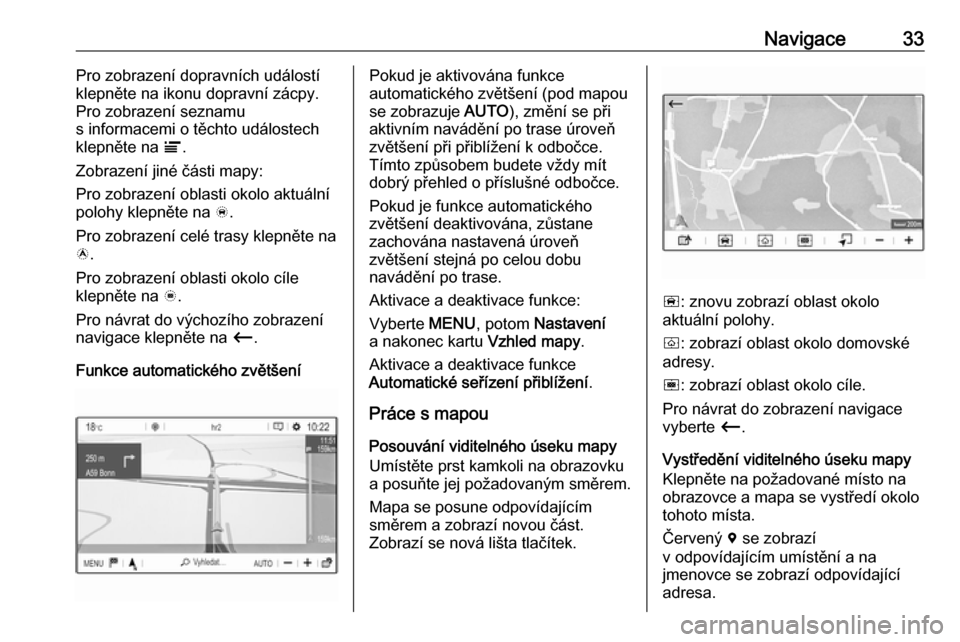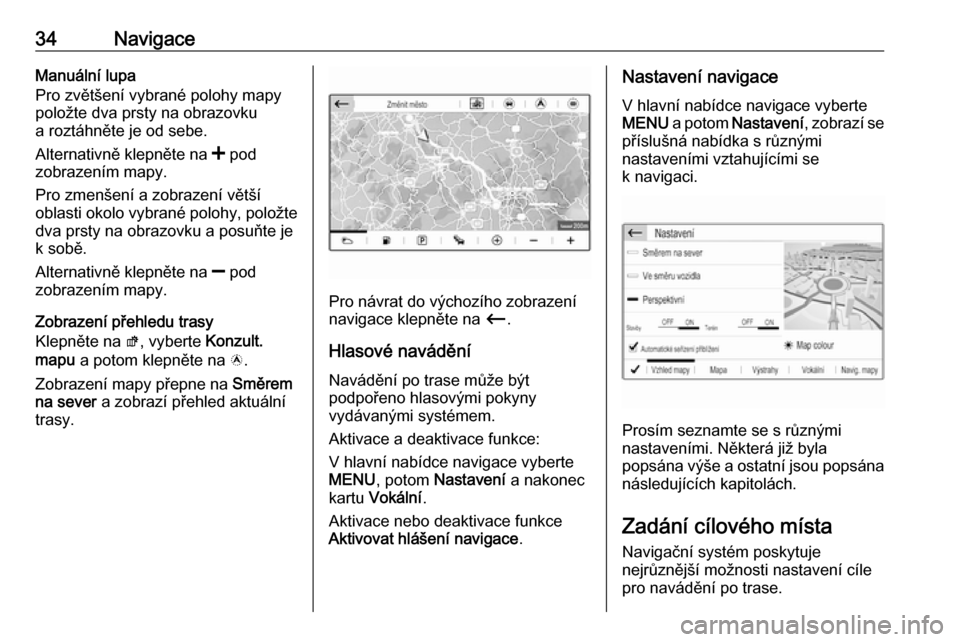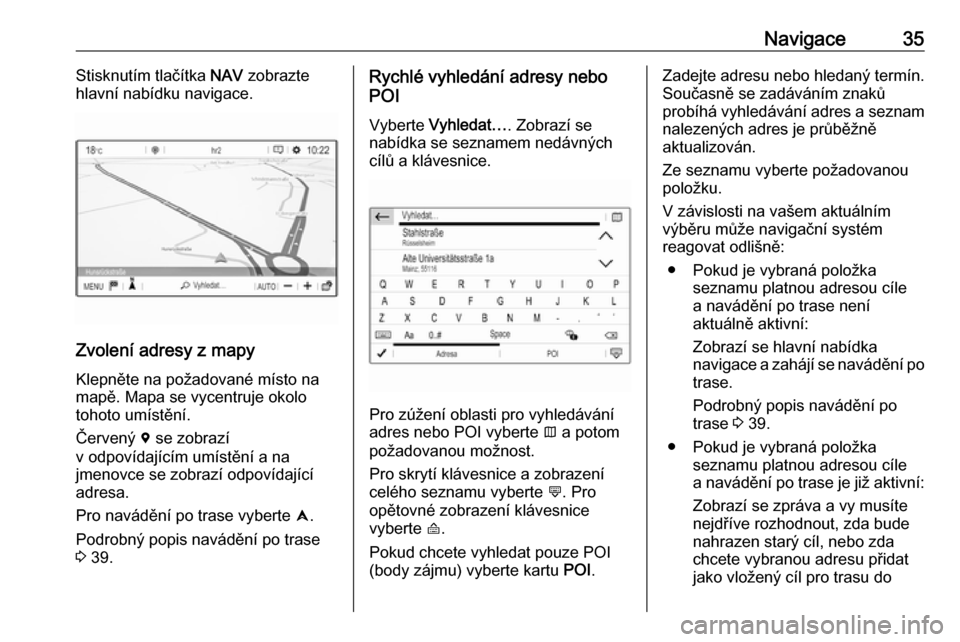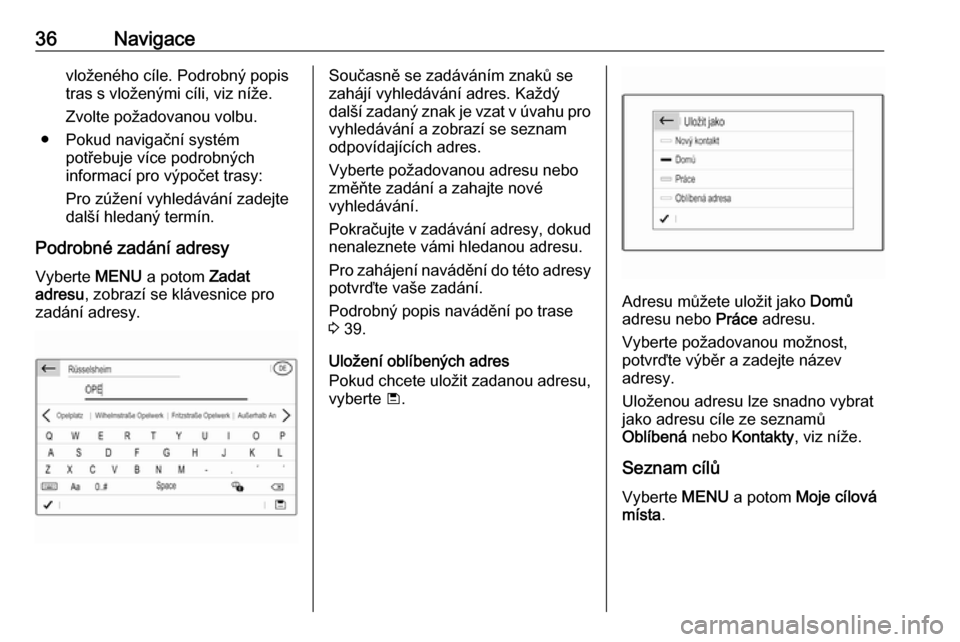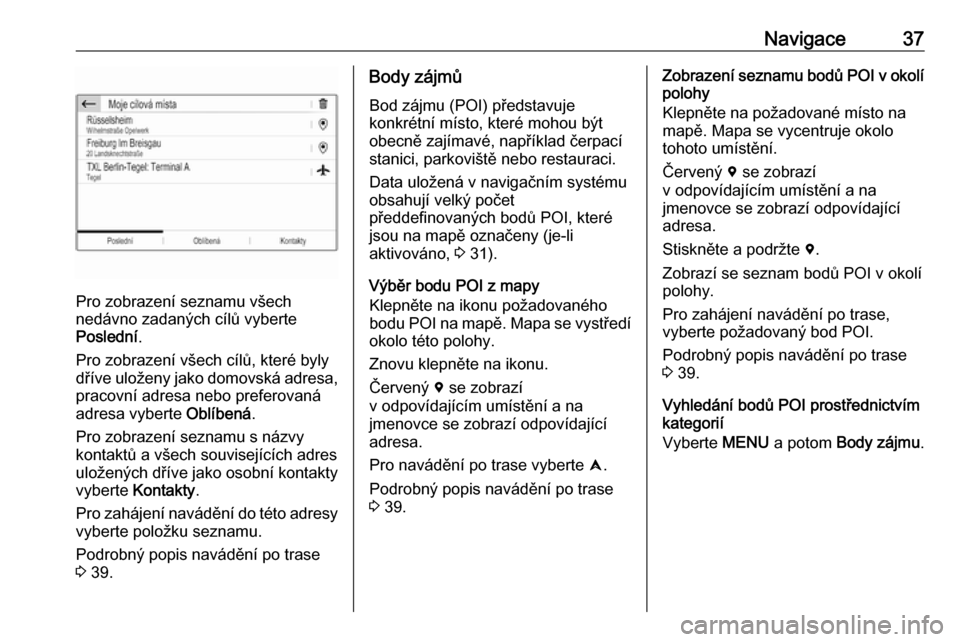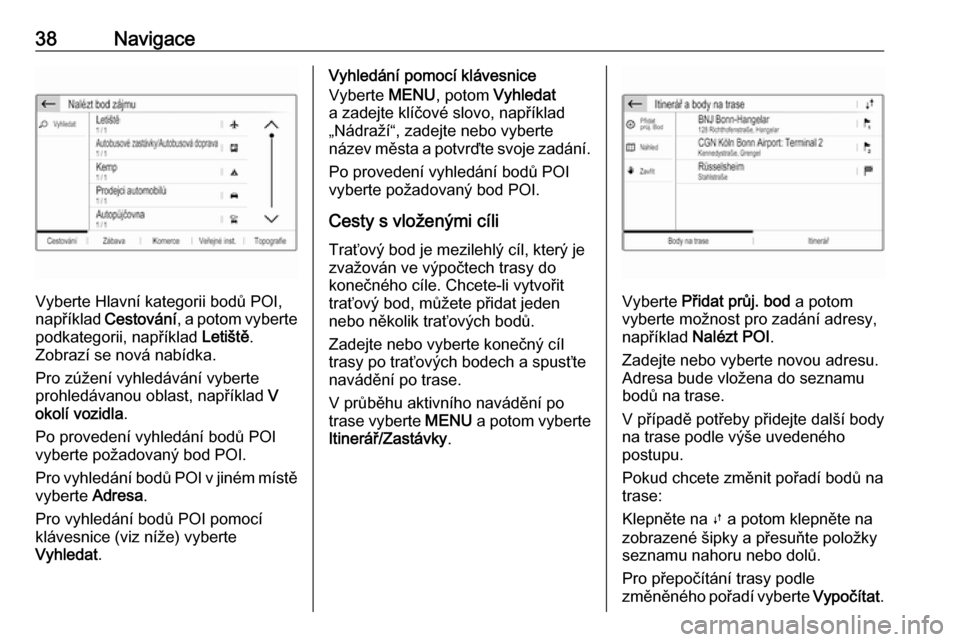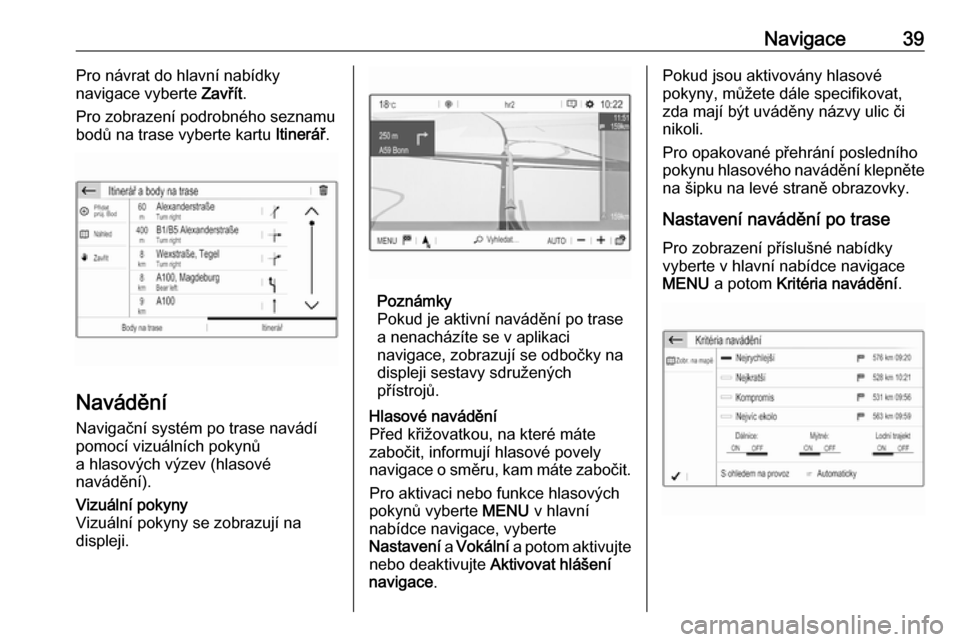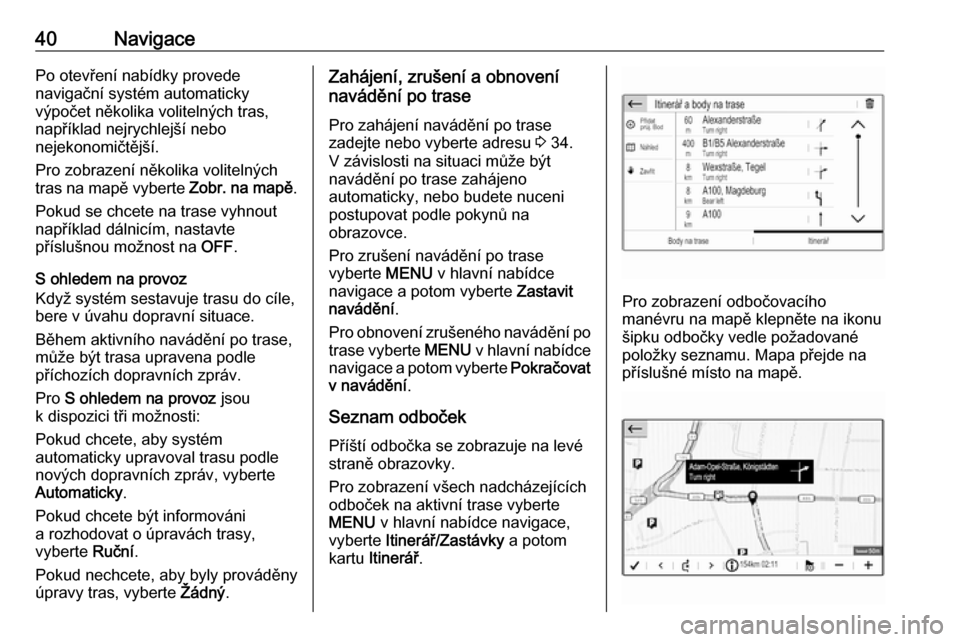Page 33 of 131
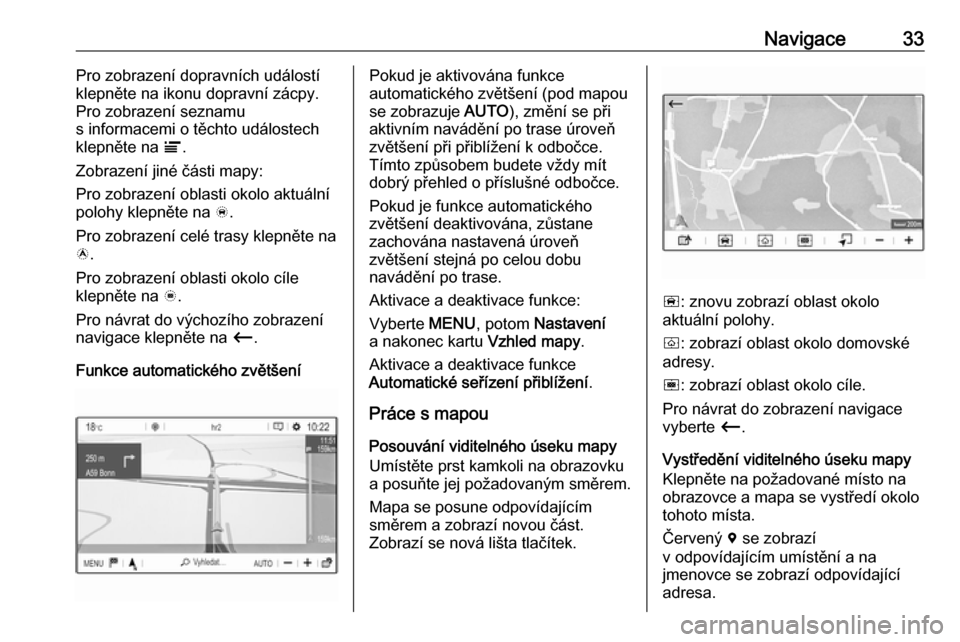
Navigace33Pro zobrazení dopravních událostí
klepněte na ikonu dopravní zácpy.
Pro zobrazení seznamu
s informacemi o těchto událostech
klepněte na Ï.
Zobrazení jiné části mapy:
Pro zobrazení oblasti okolo aktuální
polohy klepněte na õ.
Pro zobrazení celé trasy klepněte na ö .
Pro zobrazení oblasti okolo cíle
klepněte na ÷.
Pro návrat do výchozího zobrazení
navigace klepněte na Ù.
Funkce automatického zvětšeníPokud je aktivována funkce
automatického zvětšení (pod mapou
se zobrazuje AUTO), změní se při
aktivním navádění po trase úroveň
zvětšení při přiblížení k odbočce.
Tímto způsobem budete vždy mít
dobrý přehled o příslušné odbočce.
Pokud je funkce automatického
zvětšení deaktivována, zůstane
zachována nastavená úroveň
zvětšení stejná po celou dobu
navádění po trase.
Aktivace a deaktivace funkce:
Vyberte MENU, potom Nastavení
a nakonec kartu Vzhled mapy.
Aktivace a deaktivace funkce
Automatické seřízení přiblížení .
Práce s mapou
Posouvání viditelného úseku mapy
Umístěte prst kamkoli na obrazovku a posuňte jej požadovaným směrem.
Mapa se posune odpovídajícím
směrem a zobrazí novou část.
Zobrazí se nová lišta tlačítek.
ñ : znovu zobrazí oblast okolo
aktuální polohy.
ò : zobrazí oblast okolo domovské
adresy.
ó : zobrazí oblast okolo cíle.
Pro návrat do zobrazení navigace
vyberte Ù.
Vystředění viditelného úseku mapy Klepněte na požadované místo na
obrazovce a mapa se vystředí okolo
tohoto místa.
Červený d se zobrazí
v odpovídajícím umístění a na
jmenovce se zobrazí odpovídající
adresa.
Page 34 of 131
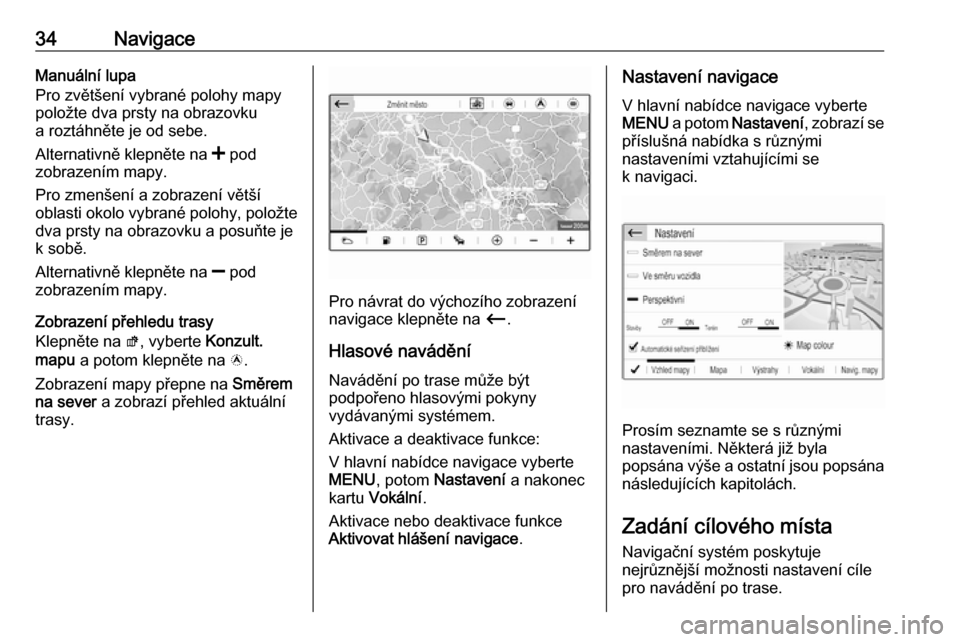
34NavigaceManuální lupa
Pro zvětšení vybrané polohy mapy
položte dva prsty na obrazovku
a roztáhněte je od sebe.
Alternativně klepněte na < pod
zobrazením mapy.
Pro zmenšení a zobrazení větší
oblasti okolo vybrané polohy, položte
dva prsty na obrazovku a posuňte je
k sobě.
Alternativně klepněte na ] pod
zobrazením mapy.
Zobrazení přehledu trasy
Klepněte na ø, vyberte Konzult.
mapu a potom klepněte na ö.
Zobrazení mapy přepne na Směrem
na sever a zobrazí přehled aktuální
trasy.
Pro návrat do výchozího zobrazení
navigace klepněte na Ù.
Hlasové navádění
Navádění po trase může být
podpořeno hlasovými pokyny
vydávanými systémem.
Aktivace a deaktivace funkce:
V hlavní nabídce navigace vyberte
MENU , potom Nastavení a nakonec
kartu Vokální .
Aktivace nebo deaktivace funkce
Aktivovat hlášení navigace .
Nastavení navigace
V hlavní nabídce navigace vyberte
MENU a potom Nastavení , zobrazí se
příslušná nabídka s různými
nastaveními vztahujícími se
k navigaci.
Prosím seznamte se s různými
nastaveními. Některá již byla
popsána výše a ostatní jsou popsána následujících kapitolách.
Zadání cílového místa Navigační systém poskytuje
nejrůznější možnosti nastavení cíle
pro navádění po trase.
Page 35 of 131
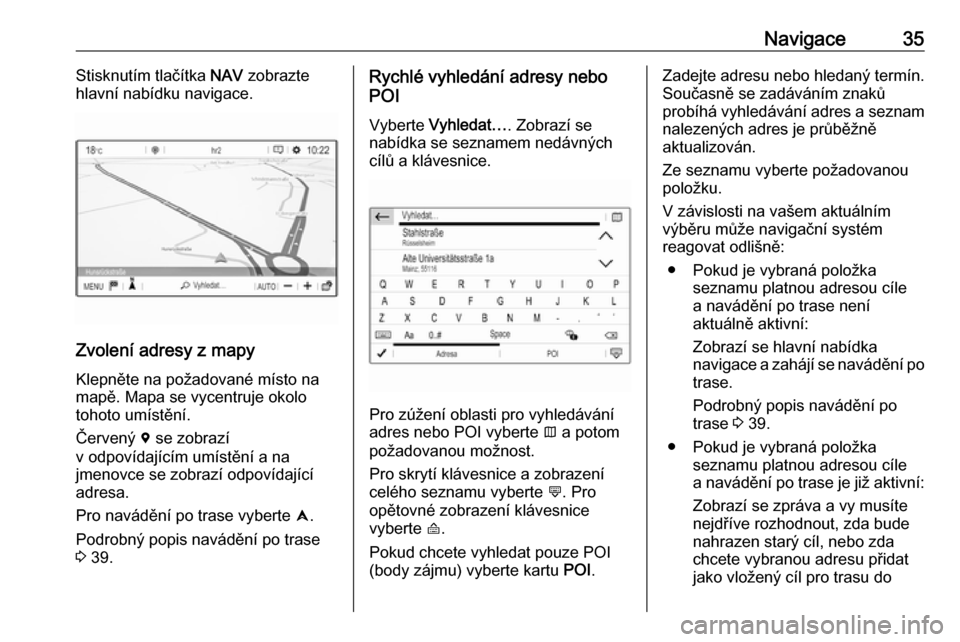
Navigace35Stisknutím tlačítka NAV zobrazte
hlavní nabídku navigace.
Zvolení adresy z mapy
Klepněte na požadované místo na
mapě. Mapa se vycentruje okolo
tohoto umístění.
Červený d se zobrazí
v odpovídajícím umístění a na
jmenovce se zobrazí odpovídající
adresa.
Pro navádění po trase vyberte û.
Podrobný popis navádění po trase
3 39.
Rychlé vyhledání adresy nebo
POI
Vyberte Vyhledat… . Zobrazí se
nabídka se seznamem nedávných
cílů a klávesnice.
Pro zúžení oblasti pro vyhledávání
adres nebo POI vyberte × a potom
požadovanou možnost.
Pro skrytí klávesnice a zobrazení celého seznamu vyberte ù. Pro
opětovné zobrazení klávesnice
vyberte ú.
Pokud chcete vyhledat pouze POI
(body zájmu) vyberte kartu POI.
Zadejte adresu nebo hledaný termín.
Současně se zadáváním znaků
probíhá vyhledávání adres a seznam
nalezených adres je průběžně
aktualizován.
Ze seznamu vyberte požadovanou
položku.
V závislosti na vašem aktuálním
výběru může navigační systém
reagovat odlišně:
● Pokud je vybraná položka seznamu platnou adresou cíle
a navádění po trase není
aktuálně aktivní:
Zobrazí se hlavní nabídka
navigace a zahájí se navádění po trase.
Podrobný popis navádění po
trase 3 39.
● Pokud je vybraná položka seznamu platnou adresou cíle
a navádění po trase je již aktivní:
Zobrazí se zpráva a vy musíte
nejdříve rozhodnout, zda bude
nahrazen starý cíl, nebo zda
chcete vybranou adresu přidat
jako vložený cíl pro trasu do
Page 36 of 131
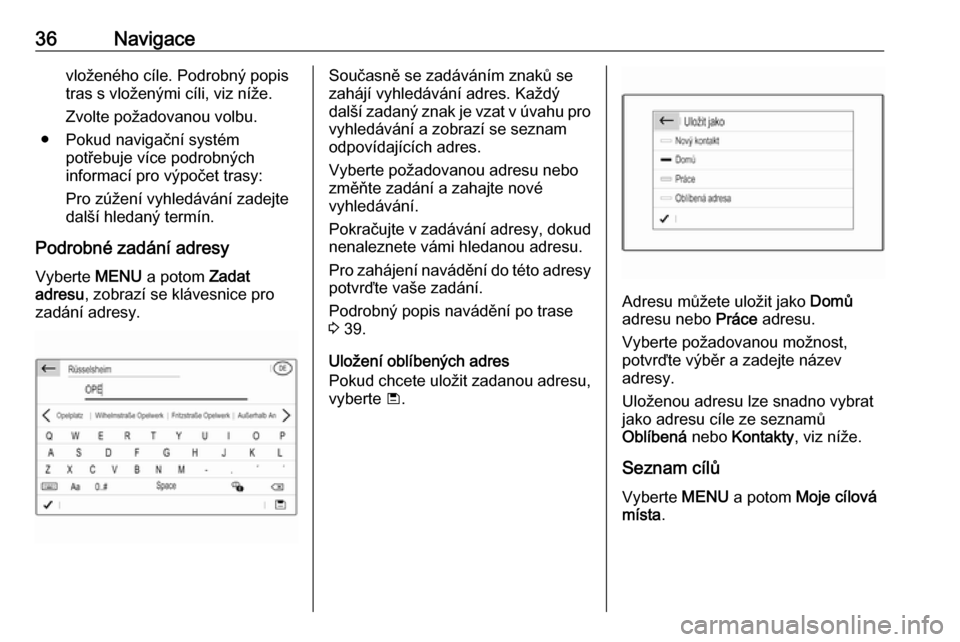
36Navigacevloženého cíle. Podrobný popis
tras s vloženými cíli, viz níže.
Zvolte požadovanou volbu.
● Pokud navigační systém potřebuje více podrobných
informací pro výpočet trasy:
Pro zúžení vyhledávání zadejte
další hledaný termín.
Podrobné zadání adresy
Vyberte MENU a potom Zadat
adresu , zobrazí se klávesnice pro
zadání adresy.Současně se zadáváním znaků se
zahájí vyhledávání adres. Každý
další zadaný znak je vzat v úvahu pro
vyhledávání a zobrazí se seznam
odpovídajících adres.
Vyberte požadovanou adresu nebo
změňte zadání a zahajte nové
vyhledávání.
Pokračujte v zadávání adresy, dokud nenaleznete vámi hledanou adresu.
Pro zahájení navádění do této adresy potvrďte vaše zadání.
Podrobný popis navádění po trase
3 39.
Uložení oblíbených adres
Pokud chcete uložit zadanou adresu,
vyberte ü.
Adresu můžete uložit jako Domů
adresu nebo Práce adresu.
Vyberte požadovanou možnost,
potvrďte výběr a zadejte název
adresy.
Uloženou adresu lze snadno vybrat
jako adresu cíle ze seznamů
Oblíbená nebo Kontakty , viz níže.
Seznam cílů
Vyberte MENU a potom Moje cílová
místa .
Page 37 of 131
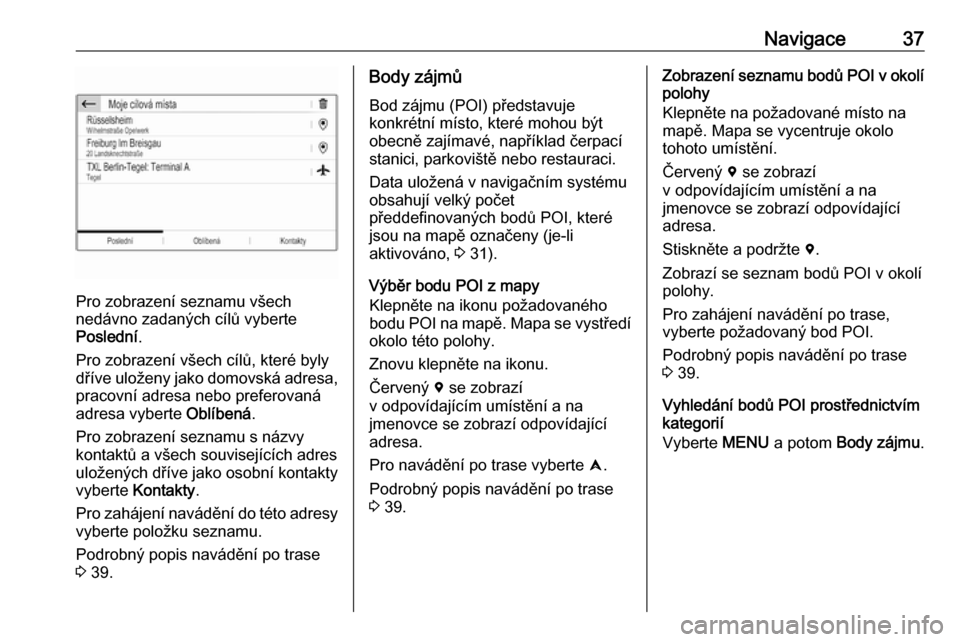
Navigace37
Pro zobrazení seznamu všech
nedávno zadaných cílů vyberte
Poslední .
Pro zobrazení všech cílů, které byly
dříve uloženy jako domovská adresa, pracovní adresa nebo preferovaná
adresa vyberte Oblíbená.
Pro zobrazení seznamu s názvy
kontaktů a všech souvisejících adres
uložených dříve jako osobní kontakty
vyberte Kontakty .
Pro zahájení navádění do této adresy vyberte položku seznamu.
Podrobný popis navádění po trase
3 39.
Body zájmů
Bod zájmu (POI) představuje
konkrétní místo, které mohou být
obecně zajímavé, například čerpací
stanici, parkoviště nebo restauraci.
Data uložená v navigačním systému
obsahují velký počet
předdefinovaných bodů POI, které
jsou na mapě označeny (je-li
aktivováno, 3 31).
Výběr bodu POI z mapy
Klepněte na ikonu požadovaného
bodu POI na mapě. Mapa se vystředí okolo této polohy.
Znovu klepněte na ikonu.
Červený d se zobrazí
v odpovídajícím umístění a na
jmenovce se zobrazí odpovídající
adresa.
Pro navádění po trase vyberte û.
Podrobný popis navádění po trase
3 39.Zobrazení seznamu bodů POI v okolí
polohy
Klepněte na požadované místo na
mapě. Mapa se vycentruje okolo
tohoto umístění.
Červený d se zobrazí
v odpovídajícím umístění a na
jmenovce se zobrazí odpovídající
adresa.
Stiskněte a podržte d.
Zobrazí se seznam bodů POI v okolí
polohy.
Pro zahájení navádění po trase,
vyberte požadovaný bod POI.
Podrobný popis navádění po trase
3 39.
Vyhledání bodů POI prostřednictvím
kategorií
Vyberte MENU a potom Body zájmu .
Page 38 of 131
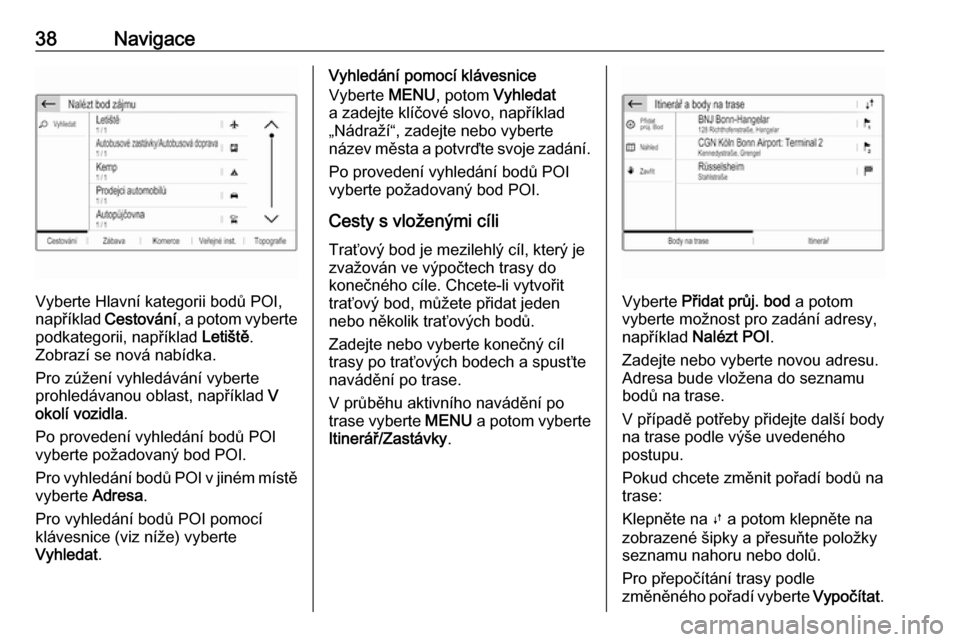
38Navigace
Vyberte Hlavní kategorii bodů POI,
například Cestování , a potom vyberte
podkategorii, například Letiště.
Zobrazí se nová nabídka.
Pro zúžení vyhledávání vyberte
prohledávanou oblast, například V
okolí vozidla .
Po provedení vyhledání bodů POI
vyberte požadovaný bod POI.
Pro vyhledání bodů POI v jiném místě vyberte Adresa.
Pro vyhledání bodů POI pomocí
klávesnice (viz níže) vyberte
Vyhledat .
Vyhledání pomocí klávesnice
Vyberte MENU, potom Vyhledat
a zadejte klíčové slovo, například „Nádraží“, zadejte nebo vyberte
název města a potvrďte svoje zadání.
Po provedení vyhledání bodů POI
vyberte požadovaný bod POI.
Cesty s vloženými cíli
Traťový bod je mezilehlý cíl, který je
zvažován ve výpočtech trasy do
konečného cíle. Chcete-li vytvořit
traťový bod, můžete přidat jeden
nebo několik traťových bodů.
Zadejte nebo vyberte konečný cíl
trasy po traťových bodech a spusťte navádění po trase.
V průběhu aktivního navádění po
trase vyberte MENU a potom vyberte
Itinerář/Zastávky .
Vyberte Přidat průj. bod a potom
vyberte možnost pro zadání adresy,
například Nalézt POI .
Zadejte nebo vyberte novou adresu.
Adresa bude vložena do seznamu
bodů na trase.
V případě potřeby přidejte další body
na trase podle výše uvedeného
postupu.
Pokud chcete změnit pořadí bodů na
trase:
Klepněte na Ú a potom klepněte na
zobrazené šipky a přesuňte položky
seznamu nahoru nebo dolů.
Pro přepočítání trasy podle
změněného pořadí vyberte Vypočítat.
Page 39 of 131
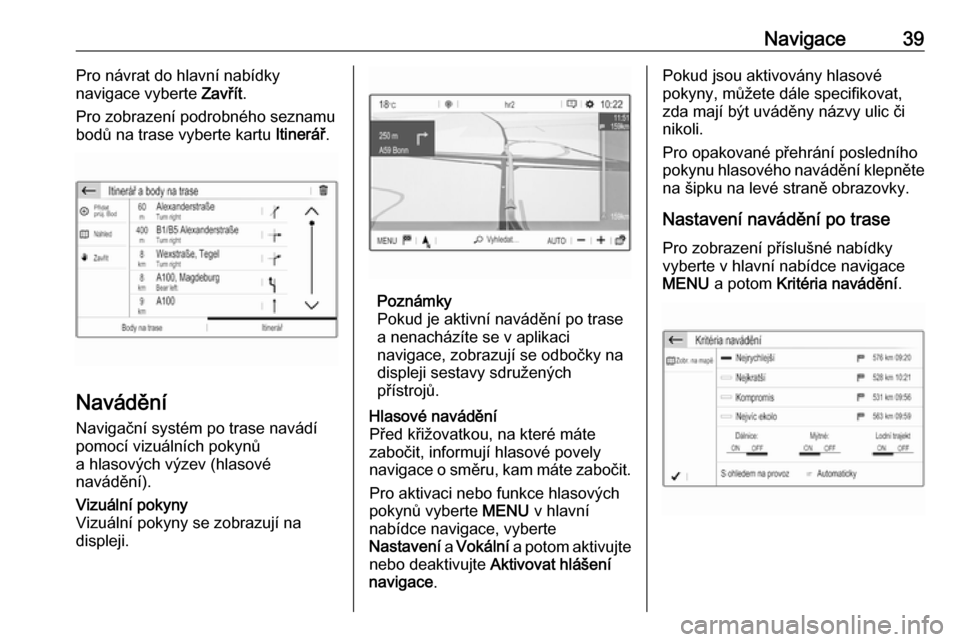
Navigace39Pro návrat do hlavní nabídky
navigace vyberte Zavřít.
Pro zobrazení podrobného seznamu
bodů na trase vyberte kartu Itinerář.
Navádění
Navigační systém po trase navádí
pomocí vizuálních pokynů
a hlasových výzev (hlasové
navádění).
Vizuální pokyny
Vizuální pokyny se zobrazují na
displeji.
Poznámky
Pokud je aktivní navádění po trase
a nenacházíte se v aplikaci
navigace, zobrazují se odbočky na
displeji sestavy sdružených
přístrojů.
Hlasové navádění
Před křižovatkou, na které máte
zabočit, informují hlasové povely
navigace o směru, kam máte zabočit.
Pro aktivaci nebo funkce hlasových
pokynů vyberte MENU v hlavní
nabídce navigace, vyberte
Nastavení a Vokální a potom aktivujte
nebo deaktivujte Aktivovat hlášení
navigace .Pokud jsou aktivovány hlasové
pokyny, můžete dále specifikovat,
zda mají být uváděny názvy ulic či
nikoli.
Pro opakované přehrání posledního
pokynu hlasového navádění klepněte na šipku na levé straně obrazovky.
Nastavení navádění po trase Pro zobrazení příslušné nabídky
vyberte v hlavní nabídce navigace
MENU a potom Kritéria navádění .
Page 40 of 131
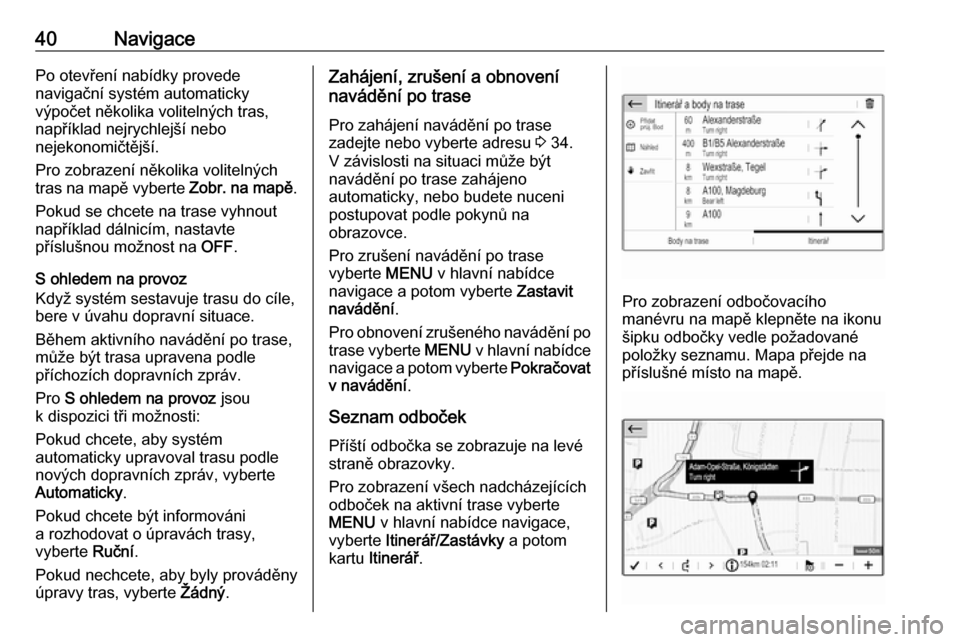
40NavigacePo otevření nabídky provede
navigační systém automaticky
výpočet několika volitelných tras,
například nejrychlejší nebo
nejekonomičtější.
Pro zobrazení několika volitelných
tras na mapě vyberte Zobr. na mapě.
Pokud se chcete na trase vyhnout
například dálnicím, nastavte
příslušnou možnost na OFF.
S ohledem na provoz
Když systém sestavuje trasu do cíle, bere v úvahu dopravní situace.
Během aktivního navádění po trase,
může být trasa upravena podle
příchozích dopravních zpráv.
Pro S ohledem na provoz jsou
k dispozici tři možnosti:
Pokud chcete, aby systém
automaticky upravoval trasu podle nových dopravních zpráv, vyberte
Automaticky .
Pokud chcete být informováni
a rozhodovat o úpravách trasy,
vyberte Ruční.
Pokud nechcete, aby byly prováděny
úpravy tras, vyberte Žádný.Zahájení, zrušení a obnovení
navádění po trase
Pro zahájení navádění po trase
zadejte nebo vyberte adresu 3 34.
V závislosti na situaci může být
navádění po trase zahájeno
automaticky, nebo budete nuceni
postupovat podle pokynů na
obrazovce.
Pro zrušení navádění po trase
vyberte MENU v hlavní nabídce
navigace a potom vyberte Zastavit
navádění .
Pro obnovení zrušeného navádění po
trase vyberte MENU v hlavní nabídce
navigace a potom vyberte Pokračovat
v navádění .
Seznam odboček
Příští odbočka se zobrazuje na levé
straně obrazovky.
Pro zobrazení všech nadcházejících odboček na aktivní trase vyberte
MENU v hlavní nabídce navigace,
vyberte Itinerář/Zastávky a potom
kartu Itinerář .
Pro zobrazení odbočovacího
manévru na mapě klepněte na ikonu
šipku odbočky vedle požadované
položky seznamu. Mapa přejde na příslušné místo na mapě.
 1
1 2
2 3
3 4
4 5
5 6
6 7
7 8
8 9
9 10
10 11
11 12
12 13
13 14
14 15
15 16
16 17
17 18
18 19
19 20
20 21
21 22
22 23
23 24
24 25
25 26
26 27
27 28
28 29
29 30
30 31
31 32
32 33
33 34
34 35
35 36
36 37
37 38
38 39
39 40
40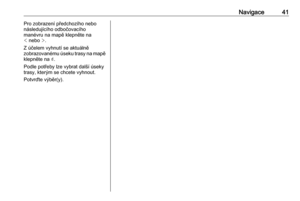 41
41 42
42 43
43 44
44 45
45 46
46 47
47 48
48 49
49 50
50 51
51 52
52 53
53 54
54 55
55 56
56 57
57 58
58 59
59 60
60 61
61 62
62 63
63 64
64 65
65 66
66 67
67 68
68 69
69 70
70 71
71 72
72 73
73 74
74 75
75 76
76 77
77 78
78 79
79 80
80 81
81 82
82 83
83 84
84 85
85 86
86 87
87 88
88 89
89 90
90 91
91 92
92 93
93 94
94 95
95 96
96 97
97 98
98 99
99 100
100 101
101 102
102 103
103 104
104 105
105 106
106 107
107 108
108 109
109 110
110 111
111 112
112 113
113 114
114 115
115 116
116 117
117 118
118 119
119 120
120 121
121 122
122 123
123 124
124 125
125 126
126 127
127 128
128 129
129 130
130